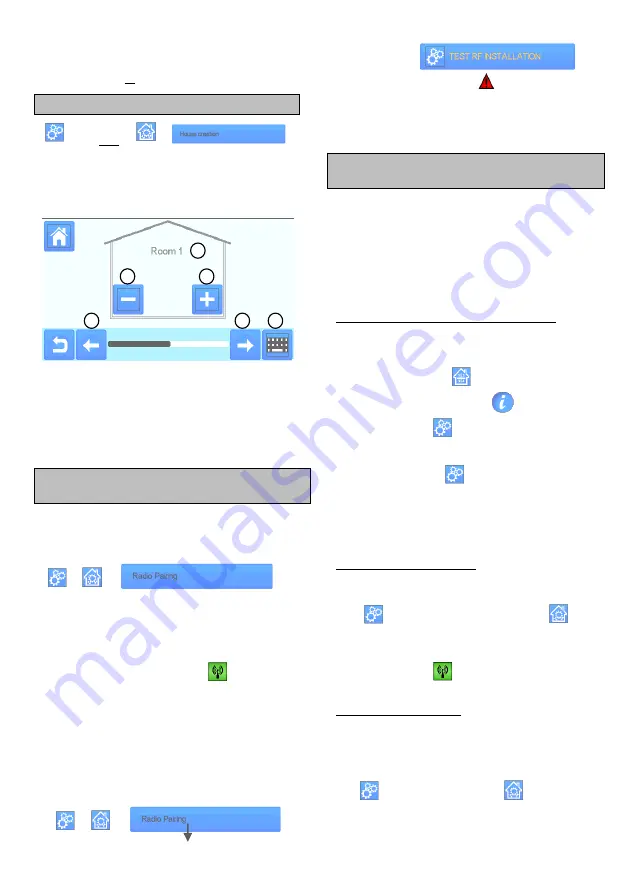
56
Tilpass skjerminnstillingene, f.eks. bakgrunnsfarge osv.
Se mer informasjon i «Brukerinnstillingsmeny» i delen
HOVEDMENY (side
3 OPPRETTE HUSET
trykk langt på
Nå må du «opprette» huset ditt
– en liste over rom der de ulike
enhetene, f.eks. termostater, skal plasseres.
Opprett alle rommene og gi dem navn, f.eks. rom 1 = Kjøkken,
rom 2 = Stue osv.
① Bla gjennom
rommene.
④ Opprette eller legge til et rom
(sone).
② Gjeldende romnavn
⑤ Endre navn på gjeldende rom
(sone).
③ Slette et rom
(sone).
4 PARKOBLE ENHETENE MED
SENTRALEN
Installere enhetene dine
Opprett rommet hvis det ikke finnes allerede (se del
3)
Gå til Radioparkobling
-
Velg enhetstype (varme
, på/av-enhet osv.)
- Velg rommet
Merk: Master-enheten (termostat eller BT-M6Z02 RF) må
være den første enheten som parkobles
- Sett enheten i parkoblingsmodus (se bruksanvisningen for
enheten).
Start parkoblingen på sentralenheten.
- Følg instruksjonene på sentralenheten (kontroller på enheten
om parkoblingen er vellykket, se bruksanvisningen for
enheten).
- Obs: Automatisk parkoblingstid i tilfelle RF-kommunikasjonen
brytes: 10 s.
- Når du har parkoblet alle enhetene, kontrollerer du at
rekkevidden gir god kommunikasjon. Dette gjøres ved å
justere ønsket temperatur på sentralen og deretter kontrollere
at informasjonen mottas av termostaten/mottakeren.
Kontroller at installasjonen er vellykket
-
- En advarsel vises i startmenyen
hvis det oppstår RF-
kommunikasjonsfeil. Advarselssymbolet skal vises i maksimalt
10 min. Deretter skal det forsvinne hvis det ikke finnes
kommunikasjonsproblemer. Hvis ikke, kontrollerer du
enhetene som viser RF-feil. Prøv å flytte dem til et annet sted
og gjenta prosedyren.
PARKOBLING AV
HYDRAULIKKSYSTEM
Hvis installasjonen har flere separate hydraulikkretser med egne
pumper eller varmtvannsberedere, kan det være ønskelig å drive
hver
pumpe/varmtvannsbereder
separat
fra
spesifikke
varmemottakere eller termostataktuatorer. Med smartvision kan
du opprette og styre opptil 4 hydraulikkretser. Hver av kretsene
er tilknyttet en ekstern RF-mottaker som aktiverer den ønskede
pumpen eller varmtvannsberederen. Hvis det er varmebehov på
minst én varmemottaker eller termostataktuator, aktiverer og
styrer den tilknyttede kretsmottakeren pumpen (og/eller
varmtvannsberederen).
Første trinn: Definer hvilken krets en enhet hører til
Bruk installasjonsplanen til å definere hvilke enheter som er i
«krets 1». Bruk deretter sentralstyreenheten til å parkoble og
konfigurere alle disse enhetene på krets 1.
Dette gjøres ved å trykke
i hovedskjermbildet, angi en
sone (et rom) i krets 1. Trykk deretter
og velge én enhet i
krets 1 og hold inne
i 5 sekunder. Nå har du åpnet
konfigurasjonsmenyen for enheten. Velg menyen «HC». Du har
nå to alternativer, Elektrisk og Hydraulisk. Velg Hydraulisk, og
trykk deretter på knappen
. Nå kan du velge kretsen som
enheten skal fungere på, f.eks. krets 1.
Fortsett på samme måte for alle varme-/kjøleenheter i denne
kretsen.
Når alle elementene i krets 1 er angitt, gjør du det samme for de
andre hydraulikkretsene.
Andre trinn: kontrollere kretsene
For hver krets kan du tilknytte en kretsmottaker som skal drive
pumpen/varmtvannsberederen i kretsen. Dette kan for eksempel
gjøres med BT-WR02 RF.
Trykk
i hovedskjermbildet, og trykk deretter
. Velg
«Radio pairing» (Radioparkobling) og deretter «Circuit» (Krets).
Velg kretsens nummer, f.eks. krets 1. Sett enheten som skal
tilknyttes (BT WR02 RF) i tilknytningsmodus, og start deretter
prosessen ved å trykke
.
Gjør det samme for den andre kretsen hvis du har flere.
Varme- og kjøleinstallasjoner
Hvis installasjonen inneholder både varme- og kjølefunksjoner,
kan du bytte fra varme til kjøling manuelt eller automatisk:
- Hvis du har en BT HCM02 RF angitt som «Master» i
installasjonen (se bruksanvisningen for enheten), skjer alt
dette automatisk, og du trenger ikke å gjøre noe
- I alle andre tilfeller må du foreta endringen manuelt: Trykk
i hovedskjermbildet, deretter
og velg «H&C»
(Varme og kjøling). Der kan du velge mellom «Heating
Only» (Kun varme) «Cooling Only» (Kun kjøling) og
«Manual Reversible» (Manuelt reversibel). Med det siste
alternativet kan du opprette en snarvei i hovedmenyen
1
1
2
3
4
5















































